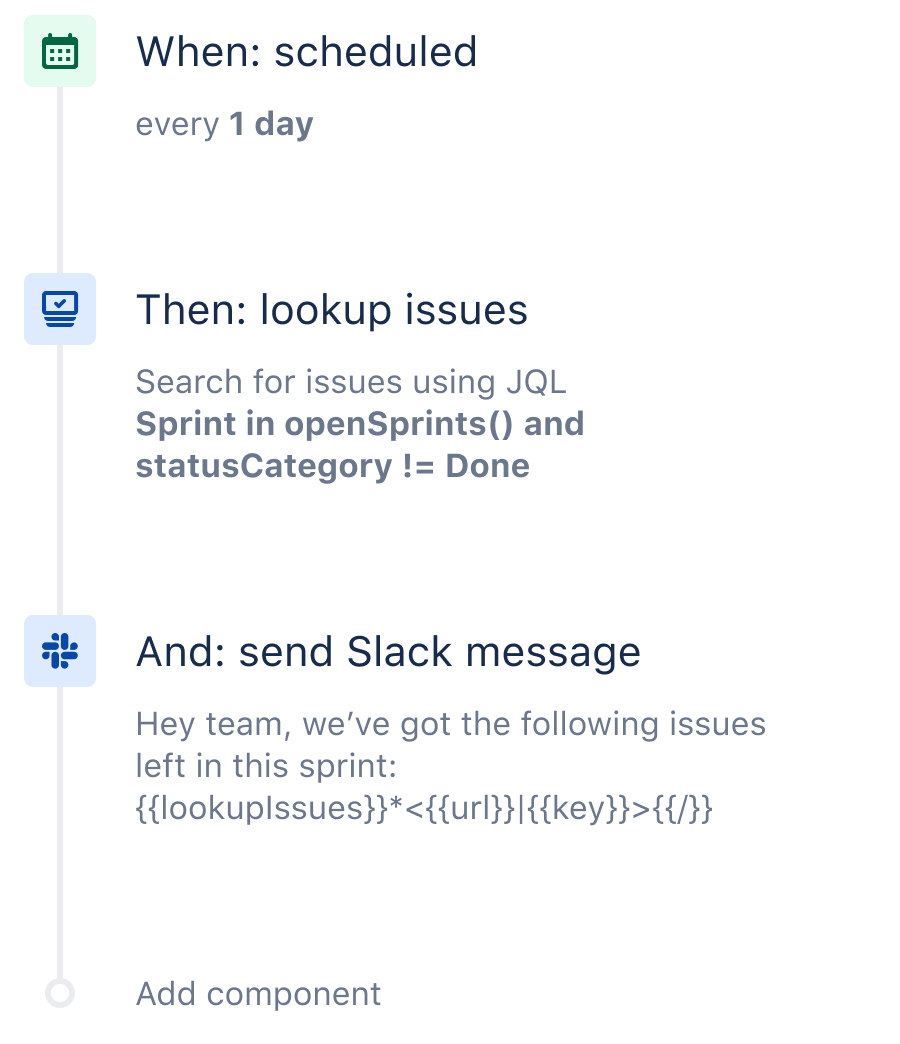Jira による Slack の自動化
Jira は作業が格納される場所です。しかし、更新を別の場所で受信したい場合があります。
自動化によって、JQL を利用して特定の作業項目をフィルタリングし、Slack や MS Teams のメッセージまたはメールを送信できます。このユース ケースでは、スプリントでオープンな作業項目のリストを表示して、日次 Slack メッセージを送信します。それによって、全員が状況を正確に把握できます。また、そのリストを利用して、ブロックされた作業項目、SLA 違反のおそれがある作業項目などを表示できます。
自動化レシピ
ステップ 1: トリガーを選択する
すべてのルールはトリガーで開始されます。この場合は、[スケジュール設定] のトリガーを使用します。これはかなり強力なトリガーで、何百ものさまざまな方法で利用できます。Cron を使用して正確な時刻を分単位まで指定できます。ただし、ここでは、単にこのルールが毎日欠かさずに実行されるように指定します。
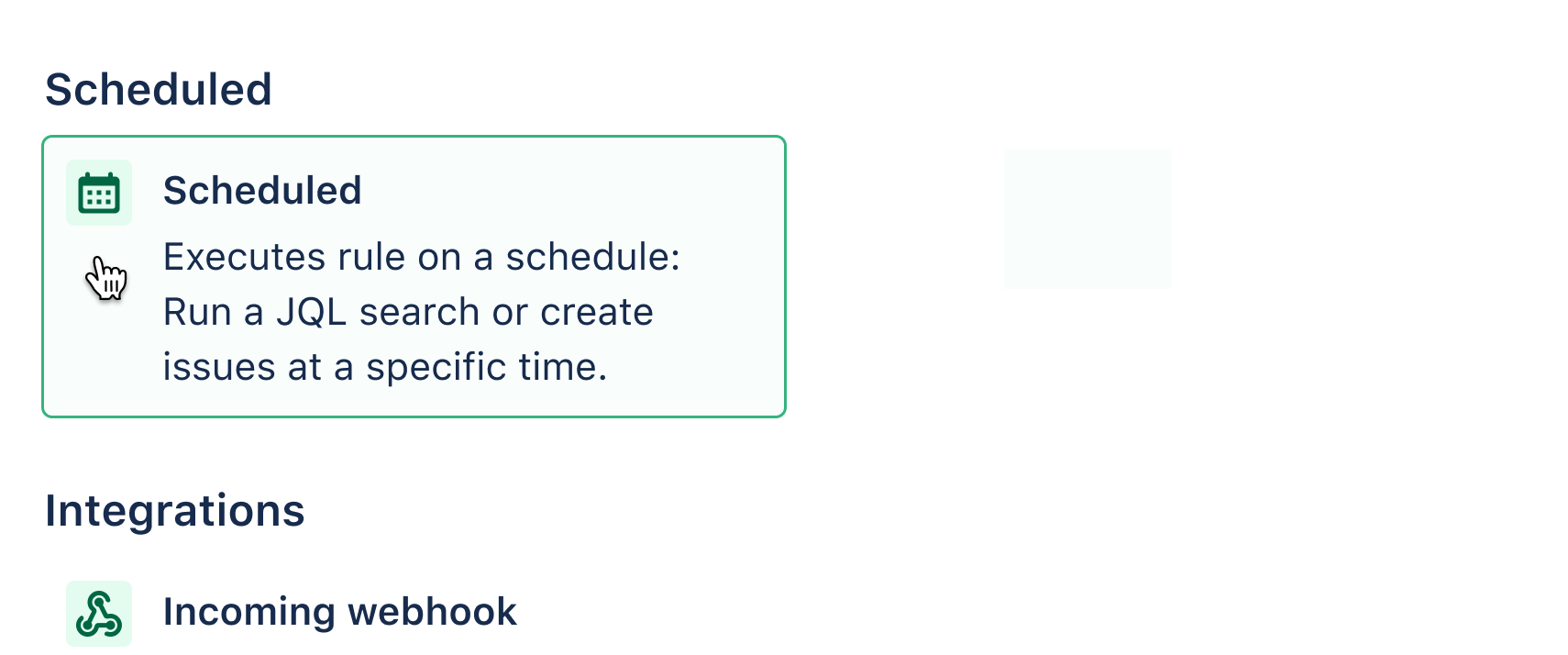
ステップ 2: 作業項目のルックアップ アクションを追加する
このアクションによって、JQL を使用して指定する作業項目を強調表示できます。このアクションは常に別のアクションと連携して、その後に結果が表示されます。このユース ケースで使用する JQL は、Sprint in openSprints() および statusCategory != Done です。
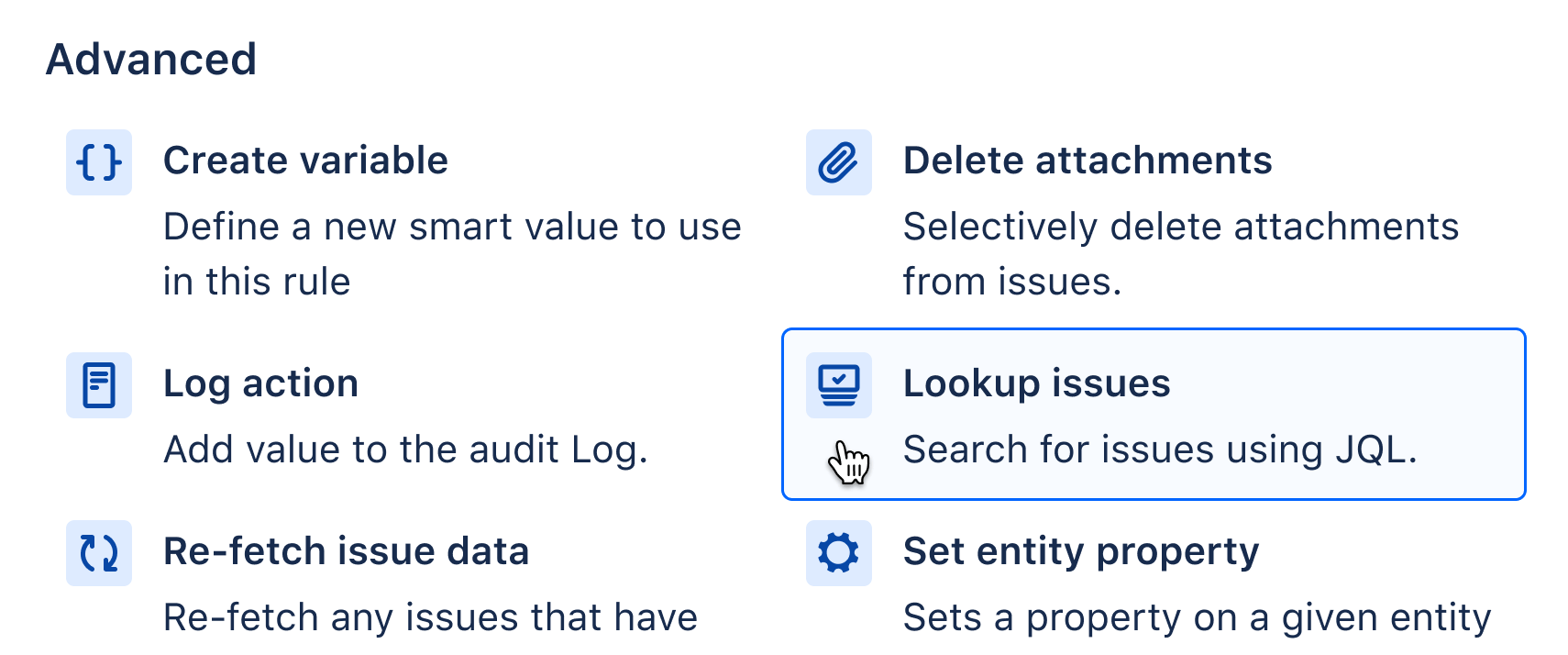
ステップ 3: Slack/MS Teams のアクションを追加する
ルールには、アクションをいくつでも追加できます。作業項目のルックアップ アクションで作業項目が見つかったので、このリストを送信します。メンバーにとって最適なアクションを選択しましょう。ここでは、Slack アクションを選択します。
アクション内でスマート値を使用する必要があります。スマート値を使用すると、Jira 内のほぼすべてのデータにアクセスして操作できます。
作業項目の完全な一覧 (ハイパーリンク) を整理されたリストで送信するには、次のスマート値を使用します。
{{#lookupIssues}}
*<{{url}}|{{key}}>
{{/}}
開発者以外のユーザーには複雑に思えるかもしれませんが、ドキュメントから必要なスマート値をコピーするか、是非 Playground でアクションのすべてのルールをご確認ください。
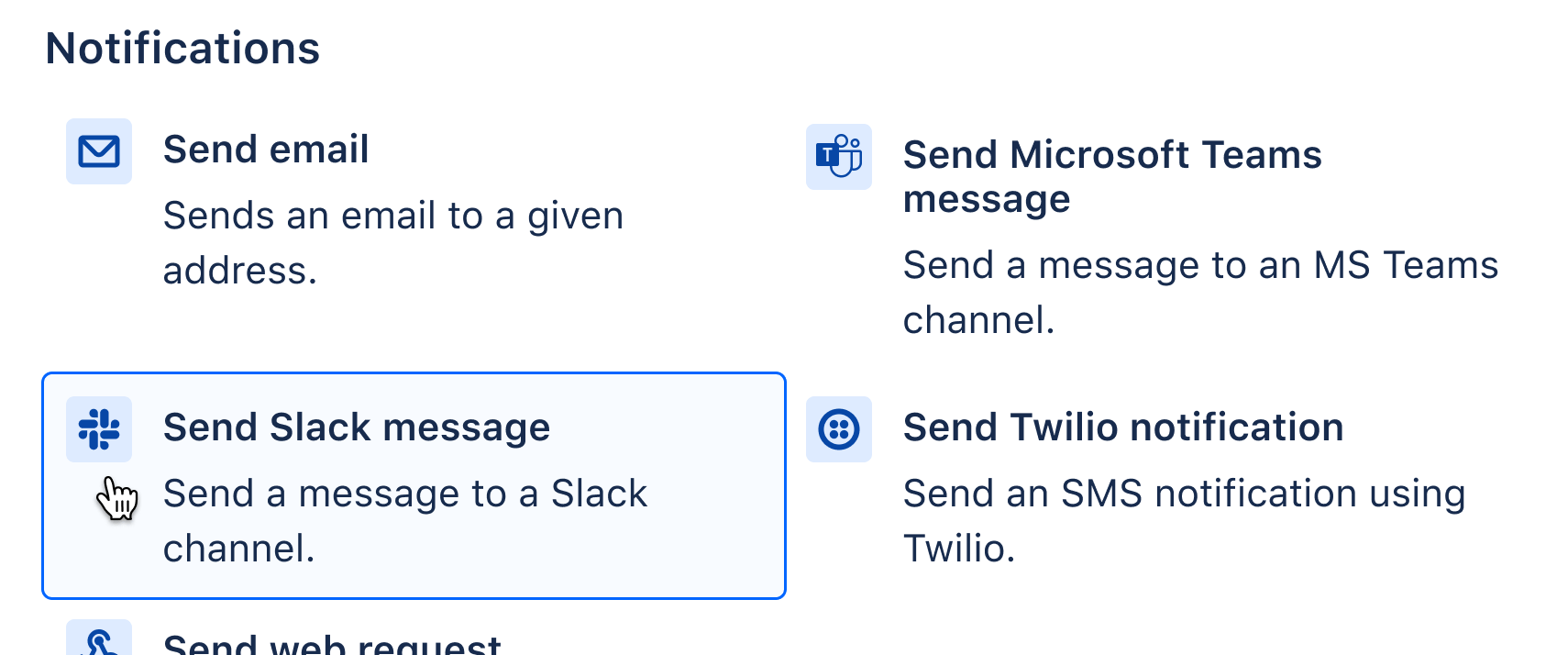
ステップ 4: テストする
このルールをテストするには、一時的にトリガーを手動に変更してプライベートの Slack ルームに送信します。これまでと同様に、監査ログでパンくずリストを把握できます。
Jira 自動化の詳細
Jira 自動化を Slack と使用する方法
すべての役立つ Jira 自動化リソースを含む 1 ページ
スマート値の紹介
Jira 自動化の YouTube チャンネルをご覧ください
その他の便利なルール
作業項目を割り当てる
作業項目を自動で割り当てる
作業項目が担当者なしで登録されると、作成者に自動で割り当てられます。
作業項目を同期する
作業を同期する
エピックが「完了」にマークされると、そのすべてのストーリーも「完了」に移行されます。
アジャイル
ストーリー ポイントを合算する
新しいサブタスクが作成されると、そのストーリー ポイントが親と合算されます。
DevOps
Jira を Bitbucket、GitHub、または GitLab と接続する
プル リクエストが Bitbucket、GitHub、GitLab でマージされると、Jira で作業項目がトランジションされます。
ITSM
古いサポート作業項目を自動でクローズする
顧客が 5 日間作業項目に応答しない場合は、作業項目をクローズしてコメントを残します。